如何正确连接Windows蓝牙耳机?常见问题有哪些?
- 综合知识
- 2025-02-04
- 27
蓝牙耳机现在已成为人们生活中必不可少的设备。然而,连接蓝牙耳机并非总是一件简单的事情。在连接蓝牙耳机时,有些注意事项需要考虑。本文将介绍如何在Windows中连接您的蓝牙耳机,以及与此相关的注意事项。

一、检查电脑是否具有蓝牙功能
在连接您的蓝牙耳机之前,请确保您的电脑已配备了蓝牙功能。如果您的电脑没有内置蓝牙,那么您可以购买一款外置的蓝牙适配器。
二、确认您的蓝牙耳机已启动
确保您的蓝牙耳机已经打开,并且处于连接模式。如果您的蓝牙耳机有一个开关,请将其打开。如果没有,请按照说明书中的指示进行操作。

三、将电脑与蓝牙耳机放置在靠近的位置
为确保信号稳定,将电脑和耳机放置在一个靠近的位置,尽可能地避免障碍物的影响。这将确保您的连接不会受到干扰。
四、打开Windows的蓝牙设置
打开Windows的设置菜单,并点击设备和蓝牙选项。在这个菜单中,您将找到蓝牙设置。
五、搜索可用的蓝牙设备
在Windows的蓝牙设置中,单击“添加新设备”按钮。您的电脑将开始搜索可用的蓝牙设备。请等待几秒钟直到您的蓝牙耳机出现在您的电脑的搜索列表中。
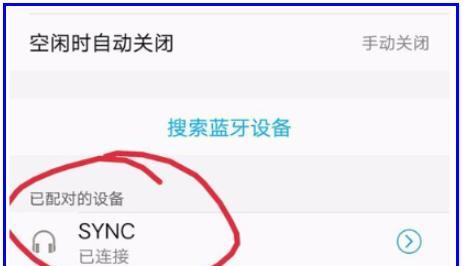
六、选择您的蓝牙耳机
在Windows的蓝牙设置中,找到您的蓝牙耳机并单击它。接下来,您需要按照说明进行操作以完成连接。
七、输入PIN码
有时,当您第一次连接一个新的设备时,Windows会要求您输入一个PIN码。这个PIN码可以在您的耳机说明书中找到。
八、等待连接
一旦您输入了PIN码,连接就会开始。请等待几秒钟,直到您的耳机显示已连接。
九、查看音频设置
在某些情况下,即使您已经成功地连接了耳机,也可能无法播放声音。如果您遇到这种情况,请在Windows的音频设置中检查是否已选择正确的输出设备。
十、更新驱动程序
如果您仍然无法连接您的耳机,请检查您的Windows是否需要更新。如果需要更新,请更新您的系统驱动程序并重新启动电脑。
十一、检查电池电量
如果您的耳机没有电,它将无法连接。请确保您的耳机已充满电,并且充电器已正确连接。
十二、避免冷启动
在某些情况下,尝试多次连接耳机可能会导致连接问题。如果您遇到这种情况,请尝试重新启动您的电脑并重试。
十三、切换连接设备
如果您需要在多个设备之间切换,例如从电脑切换到手机,请确保在关闭一个设备之前断开蓝牙连接。
十四、使用正确的耳机
请确保您的耳机是与Windows兼容的。有些耳机只能与特定的操作系统或设备配对。
十五、
连接蓝牙耳机并不难,但需要注意一些细节。在尝试连接您的耳机之前,请遵循上述注意事项。如果您遇到任何问题,请按照说明书中的指示进行操作。
版权声明:本文内容由互联网用户自发贡献,该文观点仅代表作者本人。本站仅提供信息存储空间服务,不拥有所有权,不承担相关法律责任。如发现本站有涉嫌抄袭侵权/违法违规的内容, 请发送邮件至 3561739510@qq.com 举报,一经查实,本站将立刻删除。